设计界面
CAXA实体设计提供了全Windows®的设计风格,可以通过创建新的设计环境和打开一个原有的设计文件进入设计界面。

设计元素库(Catalogs)
CAXA实体设计所独有的设计元素库可以用于设计和资源的管理。范围广泛的设计元素库包含了诸如形状、颜色、纹理等设计资源,你同时可以创建自己的元素库,积累您的设计成果并与其它人分享。
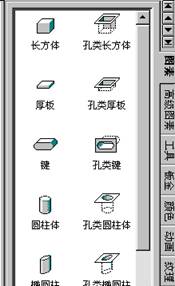
拖放式操作(Drag/Drop)
利用设计元素库提供的智能图素并结合简单的拖放操作是CAXA实体设计易学、易用的集中体现。您只需通过:
1. 打开一个设计元素库。
2. 发现您所需要的设计元素或智能图素。
3. 鼠标拾取它,按住鼠标左键把它拖到设计环境当中,然后松开鼠标左键。
不同的零件编辑状态
零件在设计过程可以具有不同的编辑状态,可以提供不同层次的修改或编辑。以下是可以通过鼠标点击进入的三种零件状态
1. 首先激活选择工具![]() 如果它没有处在激活状态。
如果它没有处在激活状态。
2. 用鼠标左键在零件上点击一次,被点击零件的轮廓被青色加亮。注意零件的某一位置会同时显示一个表示相对坐标原点的锚点标记。这时您选择了零件编辑状态。在这一状态进行的操作,如添加颜色、纹理等会影响到整个零件。
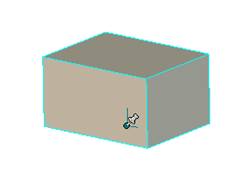
3. 在同一零件上用鼠标左键再点击一次,进入智能图素编辑状态。在这一状态下系统显示一个黄色的包围盒和6个方向的操作手柄。在零件某一角点显示的蓝色箭头表示了生成图素时的拉伸方向,并有一个红色手柄图标表示可以拖动手柄修改图素的尺寸。
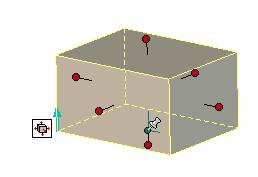
4. 在同一零件的某一表面上再点击一次,这时表面的轮廓被绿色加亮,表示选中了表面编辑状态。这时进行的任何操作只会影响的选中的表面。
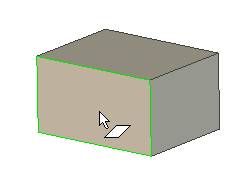
元素的属性
要修改元素的属性,选择“工具”菜单,选择“选项”。属性表中的不同项在设计过程中有不同的作用,会在后面用到时分别介绍。

工具条
常用的工具条会在软件初次安装时,自动显示在设计界面上。你也可以隐藏或显示不同的工具条。要完成这样的工作您需要:
1. 从“显示菜单”,选择“工具条”。
2. 在弹出的的自定义对话框,工具条栏目内选中需要显示的工具条。
3. 您也可以通过在任意一个显示的工具条上单击右键,从弹出的对话框中选择需要显示的工具条。

显示工具
视向工具条上的这些功能可以帮助您在三维设计环境中从不同视角观察零件。
![]()
从左至右的功能依次如下:
![]() 上、下、左、右移动画面。快捷键:F2
上、下、左、右移动画面。快捷键:F2
![]() 任意角度旋转观察设计零件。快捷键:F3
任意角度旋转观察设计零件。快捷键:F3
![]() 拉近、拉远观察零件。快捷键:F4
拉近、拉远观察零件。快捷键:F4
![]() 模拟走入设计环境观察的效果。快捷键:Ctrl+F2
模拟走入设计环境观察的效果。快捷键:Ctrl+F2
![]() 动态缩放。快捷键:F5
动态缩放。快捷键:F5
![]() 窗口缩放。快捷键:Ctrl+F5
窗口缩放。快捷键:Ctrl+F5
![]() 从一个指向的面进行观察。快捷键:F7
从一个指向的面进行观察。快捷键:F7
![]() 指定中心位置观察。Ctrl+F7
指定中心位置观察。Ctrl+F7
![]() 全屏显示。快捷键:F8
全屏显示。快捷键:F8
![]() 存储当前视向。
存储当前视向。
![]() 回复存储的视向。
回复存储的视向。
![]() 回复前一个存储的视向。
回复前一个存储的视向。
![]() 选择透视效果。
选择透视效果。
多视窗显示
在CAXA实体设计中您可以将一个窗口分割为2个或多个,这样结合前面的视向工具,您就可以从不同角度同时观察同一个零件或同时打开多个零件。
分割多个窗口的操作步骤如下:
1. 当零件出现在设计环境后,鼠标右击设计环境的空白处。
2. 从弹出的对话框中选择“水平分割”或“垂直分割”。
分割出的每一个窗口都会各自接受对应它们的视向操作。
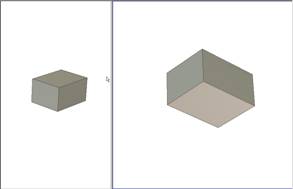
属性表
你可以通过零件和智能图素的属性表修改和定义几乎所有属性。属性表可以通过在您需要修改的对象上点击鼠标右件,从弹出的对话框中选择相应的栏目进入。
例如要查看零件的属性表,您可以单击这个零件进入零件编辑状态,点击鼠标右键从弹出的对话框中选择“零件属性”。

尺寸修改
当你选中一个标准零件并进入智能图素编辑状态时,缺省情况下会出现黄色的包围盒和一个手柄开关并显示为包围盒状态。手柄开关可以使您在2个不同的智能图素编辑环境之间切换。
1. 包围盒状态。这时可以通过拖动手柄修改围绕智能图素的包围盒的长、宽、高。
2. 截面形状状态。这时可以直接修改构成智能图素的截面的尺寸和形状。
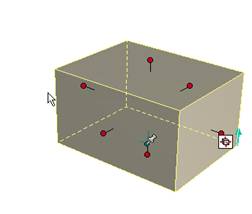
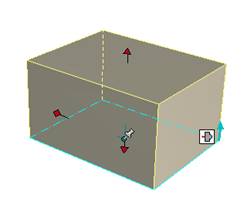
如果需要近似的修改包围盒的尺寸:
1. 点击零件使出现包围盒及尺寸手柄。
2. 鼠标移向红色手柄直至出现一个手形和双箭头。
3. 左击并拖动手柄。
如果要精确输入包围盒的尺寸:
1. 当出现手形和双箭头时右击鼠标,从弹出的对话框中选择“编辑包围盒”。出现一个输入对话框,其中的数值表示当前包围盒的尺寸。
2. 输入新的数值,选择“确定”。
通过修改智能图素的属性表修改包围盒尺寸。
1. 双击零件进入智能图素编辑状态。
2. 在零件空白处点击鼠标右键,从弹处的对话框选择“智能图素属性”。
3. 在属性表中选择“包围盒”栏目,输入长、宽、高度。
截面形状的修改。
1. 双击零件进入智能图素编辑状态。
2. 点击手柄开关切换到截面形状修改状态。
3. 拾取并拖动红色三角形手柄,修改拉伸方向的尺寸。
4. 拾取并拖动红色菱形手柄修改截面的尺寸。
三维球
三维球时一个非常杰出和直观的三维图像操作工具。它可以通过平移、旋转和其它复杂的三维空间变换精确定位任何一个三维物体。
三维球使得你可以沿任意一个方向移动物体,顾名思义绕空间的三个轴旋转物体。三维球可方便的的用于三维物体的先对定位和距离测量。
后面会用专门的章节详细介绍三维球的使用。你几乎在每一章内都可以发现它的踪影。
智能尺寸标注
你可以通过智能标注工具直接在零件上标注尺寸或标注不同零件之间的相对尺寸,你还可以修改这些尺寸以修改零件之间的相对位置。
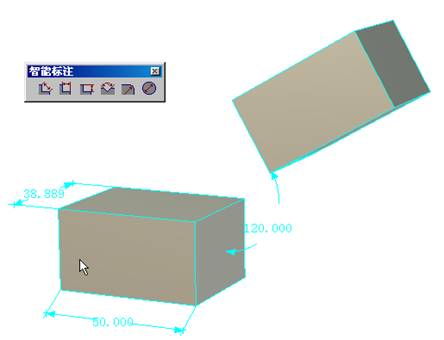
1;所有标注为智造资料网zl.fbzzw.cn的内容均为本站所有,版权均属本站所有,若您需要引用、转载,必须注明来源及原文链接即可,如涉及大面积转载,请来信告知,获取《授权协议》。
2;本网站图片,文字之类版权申明,因为网站可以由注册用户自行上传图片或文字,本网站无法鉴别所上传图片或文字的知识版权,如果侵犯,请及时通知我们,本网站将在第一时间及时删除,相关侵权责任均由相应上传用户自行承担。
内容投诉
智造资料网打造智能制造3D图纸下载,在线视频,软件下载,在线问答综合平台 » CAXA实体设计教程_1.CAXA实体设计概述(图文教程)


